- Published on
Cài đặt và cấu hình Gitlab runner để chạy Gitlab CI
Mục lục
- Giới thiệu
- Gitlab runner là gì?
- Môi trường cài đặt
- Cài đặt Docker trên VPS Ubuntu
- Cài đặt Gitlab Runner trên VPS Ubuntu
- Tạo user cho Gitlab-Runner
- Cài đặt Gitlab Runner
- Khởi động Gitlab Runner
- Đăng ký runner với Gitlab
- Các lỗi khác
Giới thiệu
Trong bài viết trước mình đã có hướng dẫn cấu hình Gitlab CI để tự động test và deploy ứng dụng một cách dễ dàng, tuy nhiên có một vấn đề nho nhỏ là Gitlab chỉ cho chúng ta sử dụng free 400 phút pipeline miễn phí mỗi tháng, và nếu cần sử dụng thêm bạn phải trả phí 10$/1000 phút tiếp theo.
Gitlab runner là gì?
Gitlab Runner là một phần mềm chạy trên máy tính cho phép Gitlab sử dụng máy tính như một runner để chạy các cấu hình CI/CD. Việc cài đặt Gitlab Runner cũng vô cùng đơn giản, bạn chỉ cần cài đặt phần mềm trên máy tính hoặc máy chủ VPS, khai báo nó với Gitlab, vậy là xong.
Môi trường cài đặt
Trong bài viết này mình sẽ hướng dẫn trên VPS có cấu hình như sau:
- Hệ điều hành Ubuntu 20.04
- Các phần mềm sẽ cài đặt: Docker, Gitlab Runner
Cài đặt Docker trên VPS Ubuntu
Gitlab Runner có thể chạy được với đa dạng các executor như docker, kubernete, shell, virtualbox, ... trong bài viết này mình sẽ xử dụng docker cho đơn giản nhé.
Hướng dẫn các bước cài đặt: https://docs.docker.com/engine/install/ubuntu/#installation-methods
Khởi chạy docker-engine
$ systemctl start docker
Cài đặt Gitlab Runner trên VPS Ubuntu
Tải về trình cài đặt tương ứng với hệ điều hành:
# 64 bit
$ curl -LJO "https://gitlab-runner-downloads.s3.amazonaws.com/latest/deb/gitlab-runner_amd64.deb"
# 32 bit
$ curl -LJO "https://gitlab-runner-downloads.s3.amazonaws.com/latest/deb/gitlab-runner_386.deb"
Cài đặt thông qua dpkg:
# 64 bit
$ dpkg -i gitlab-runner_amd64.deb
# 32 bit
$ dpkg -i gitlab-runner_386.deb
Tạo user cho Gitlab-Runner
Có thể bạn sẽ bỏ qua bước này, nếu bạn chạy lệnh install mà không cấu hình tài khoản cho Gitlab Runer thì nó sẽ trả về thông báo:
FATAL: Please specify user that will run gitlab-runner service
Tạo tài khoản bằng lệnh sau:
$ sudo useradd --comment 'GitLab Runner' --create-home gitlab-runner --shell /bin/bash
Cài đặt Gitlab Runner
$ gitlab-runner install --user=gitlab-runner --working-directory=/home/gitlab-runner
Runtime platform ...
Khởi động Gitlab Runner
$ gitlab-runner start
Đăng ký runner với Gitlab
Bây giờ bạn hãy Đăng nhập vào Gitlab, trong repo hãy chọn Settings > CI/CD > Runners
Ở đây bạn sẽ thấy một cái URL và Token như sau:
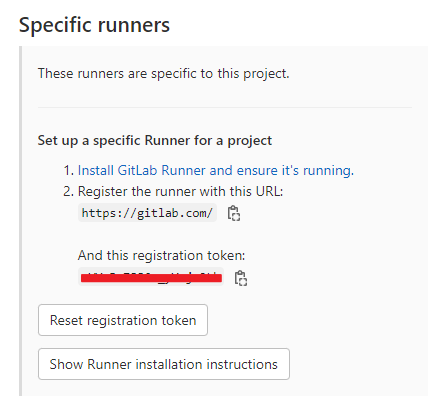
Quay trở lại VPS và chạy lệnh:
$ gitlab-runner register
Nó sẽ yêu cầu một số cấu hình, bạn có thể làm như sau:
Enter the GitLab instance URL (for example, https://gitlab.com/):
https://gitlab.com/
Enter the registration token:
vVYoRzZ82sh_y3g6c9Lk # This fake
Enter a description for the runner:
display-name-you-want
Enter tags for the runner (comma-separated):
Registering runner... succeeded runner=jyvG2qNy
Enter an executor: ssh, docker-ssh+machine, kubernetes, custom, docker-ssh, parallels, shell, docker, virtualbox, docker+machine:
docker
Enter the default Docker image (for example, ruby:2.6):
ruby:2.6
Runner registered successfully. Feel free to start it, but if it\'s running already the config should be automatically reloaded!
Sau đó restart lại runner:
$ gitlab-runner restart
Kiểm tra lại trên Gitlab xem runner của bạn đã có tick xanh chưa nhé
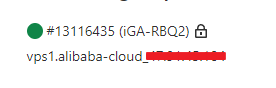
Nếu chưa có dấu xanh, hãy chạy lệnh sau:
$ gitlab-runner verify
Các lỗi khác
Lỗi 1: Failed to remove network for build
ERROR: Failed to remove network for build
ERROR: Preparation failed: Cannot connect to the Docker daemon
Nguyên nhân: Docker chưa cài đặt hoặc chưa chạy, xem lại bước Cài đặt Docker
Nếu bạn còn gặp bất cứ lỗi gì khác, có thể bình luận ở phía dưới, mình sẽ hỗ trợ nếu có thể. Cảm ơn bạn đã xem.